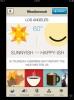Jak uruchomić system Android z karty SD HTC HD2 za pomocą MAGLDR
 Android jest już od dłuższego czasu przenoszony do HTC HD2, a do niedawna jedynym sposobem uruchomienia go na urządzeniu było zainstalowanie go w pamięci karty SD. Chociaż można go teraz uruchomić z wewnętrznej pamięci NAND HD2, nadal trzeba go uruchomić z karty SD, jeśli zainstalujesz system Windows Phone 7 lub inny system Android oparty na pamięci wewnętrznej zamiast. W tym przewodniku pokażemy, jak skonfigurować i uruchomić system Android z karty SD HD2 za pomocą MAGLDR.
Android jest już od dłuższego czasu przenoszony do HTC HD2, a do niedawna jedynym sposobem uruchomienia go na urządzeniu było zainstalowanie go w pamięci karty SD. Chociaż można go teraz uruchomić z wewnętrznej pamięci NAND HD2, nadal trzeba go uruchomić z karty SD, jeśli zainstalujesz system Windows Phone 7 lub inny system Android oparty na pamięci wewnętrznej zamiast. W tym przewodniku pokażemy, jak skonfigurować i uruchomić system Android z karty SD HD2 za pomocą MAGLDR.
Jeśli nie wiesz, czym jest MAGLDR, wiele tracisz. Sprawdź szczegółowy przewodnik na temat tego, czym jest MAGLDR i jak go zainstalować w telefonie HTC HD2, a dowiesz się, o czym mówimy. Po zainstalowaniu MAGLDR zarządzanie dowolną liczbą instalacji Androida na karcie SD telefonu, a także jedną wersją Androida lub Windows Phone 7 w pamięci wewnętrznej staje się dziecinnie proste.
Oto jak skonfigurować ulubioną wersję karty SD Android na HTC HD2 skonfigurowaną do uruchamiania za pomocą MAGLDR:
Wymagania:
- HTC HD2. (Obsługiwane wersje LEO512 (standard) i LEO1024 TMOUS (T-Mobile USA))
- MAGLDR 1.13 lub nowszy zainstalowany w telefonie HTC HD2. Widzieć co to jest MAGLDR i jak go zainstalować.
- Twoja ulubiona wersja karty SD Android. Możesz znaleźć wiele na stronie Sekcja HTC HD2 SD Android Development na forach XDA-Developers.
Procedura:
- Dokładnie zapoznaj się z instrukcjami dostarczonymi z pamięcią ROM.
- Wyodrębnij zawartość pobranego pliku zip ROM i skopiuj je na kartę SD zgodnie z instrukcjami programisty ROM.
- Skonfiguruj dowolne ustawienia pamięci ROM zgodnie z instrukcjami dewelopera.
- Wyłącz HD2 i uruchom go w menu MAGLDR, trzymając wciśnięty przycisk zasilania.
- Przejdź do Usługi> Ustawienia rozruchu> AD SD Reż.
- Wybierz katalog na karcie SD, który zawiera wybraną wersję Androida. (Możesz skonfigurować wiele ROM ROM Android na karcie SD, wykonując powyższe kroki i wybierz cokolwiek, co chcesz uruchomić za pomocą tego kroku.)
- Przejdź do Usługi> Ustawienia rozruchu> Źródło rozruchu.
- Wybierz „Android z SD”, jeśli chcesz, aby ta kompilacja SD uruchamiała się automatycznie po włączeniu urządzenia.
- Wybierz „Android z NAND”, jeśli masz również wersję Androida zainstalowaną w wewnętrznej pamięci NAND HD2 i chcesz, aby ta wersja uruchamiała się automatycznie po uruchomieniu telefonu.
- Wybierz „WPH z NAND”, jeśli masz Windows Phone 7 zainstalowany na HD2 i chcesz, aby uruchamiał się automatycznie po włączeniu HD2.
- Z głównego menu MAGLDR wybierz „Boot AD SD”, aby uruchomić system Android z karty SD.
- Postępuj zgodnie z instrukcjami dostarczonymi z pamięcią ROM, co zrobić przy pierwszym uruchomieniu. Zwykle dobrym pomysłem jest ponowne uruchomienie urządzenia po pierwszym uruchomieniu. Zauważ też, że normalne jest, że pierwsze uruchomienie zajmuje dużo czasu.
Jeśli wybierzesz automatyczne uruchamianie Androida z NAND lub Windows Phone 7 w opcji Boot boot, możesz nadal uruchamiać system Android z karty SD, kiedy tylko chcesz. Po prostu wyłącz urządzenie, a następnie włącz je ponownie, przytrzymując przycisk zasilania, aż zobaczysz menu MAGLDR. Teraz wystarczy wybrać „Boot AD SD”, a telefon uruchomi się na Androidzie z karty SD.
Możesz także sprawdzić jak zainstalować Windows Phone 7 na HTC HD2 z MAGLDR i jak podwójnie uruchomić Windows Phone 7 i Androida na HTC HD2 z MAGLDR.
Poszukiwanie
Najnowsze Posty
Overclock Huawei Ideos X6 To 2Ghz [How To]
Szczerze mówiąc, kto by pomyślał, że Ideos X6 był w stanie przeskoc...
Przypnij logo witryny do ekranu startowego WP7 za pomocą Web2Tile [How To]
Jedną dobrą rzeczą w Windows Phone 7 jest interfejs metra, a wśród ...
Podziel się swoimi poglądami na temat pogody z Weathermob na iPhone'a
Kiedy nie ma o czym rozmawiać, zawsze jest pogoda. Za każdym razem,...

![Overclock Huawei Ideos X6 To 2Ghz [How To]](/f/b3590239106c7a7883c0083c118343eb.jpg?width=680&height=100)
![Przypnij logo witryny do ekranu startowego WP7 za pomocą Web2Tile [How To]](/f/16b20d0fd889816f2a579963ed69bfb7.jpg?width=680&height=100)